Essa integração tem como objetivo enviar as entregas (CT-es) para o sistema da Fusion, efetuar a roteirização das cargas e retornar as cargas já montadas para o sistema Avacorp I.
- Serviço Ava-E versão 7.0 ou superior
- Serviço AvacorpIWS versão 7.2 ou superior
Permitir incluir roteirizações de entrega na composição da Programação de Embarque Distribuição.
- Configuração do serviço.
- Informar dados de integração nas configurações da empresa.
- Integração do cadastro de Motorista com o sistema Fusion.
- Integração do cadastro do Veiculo com o sistema Fusion.
- Integrar as entregas do sistema Avacorp I com o sistema Fusion para serem roteirizadas.
- Inclusão das roteirizações das cargas no sistema Avacorpi para realizar a viagem.
1. Acesse o Avacorp I em: Serviço “Robôs” › Serviço “Robôs”.
1.1 Pressione o botão ![]() (Parâmetros) do serviço Ava-E para acessar as configurações do serviço.
(Parâmetros) do serviço Ava-E para acessar as configurações do serviço.
1.2 Altere o parâmetro “ProcessarIntegracaoFUSION” para a opção “True“, assim será habilitado as configurações da integração na configurações da empresa (Passo 2 deste manual).
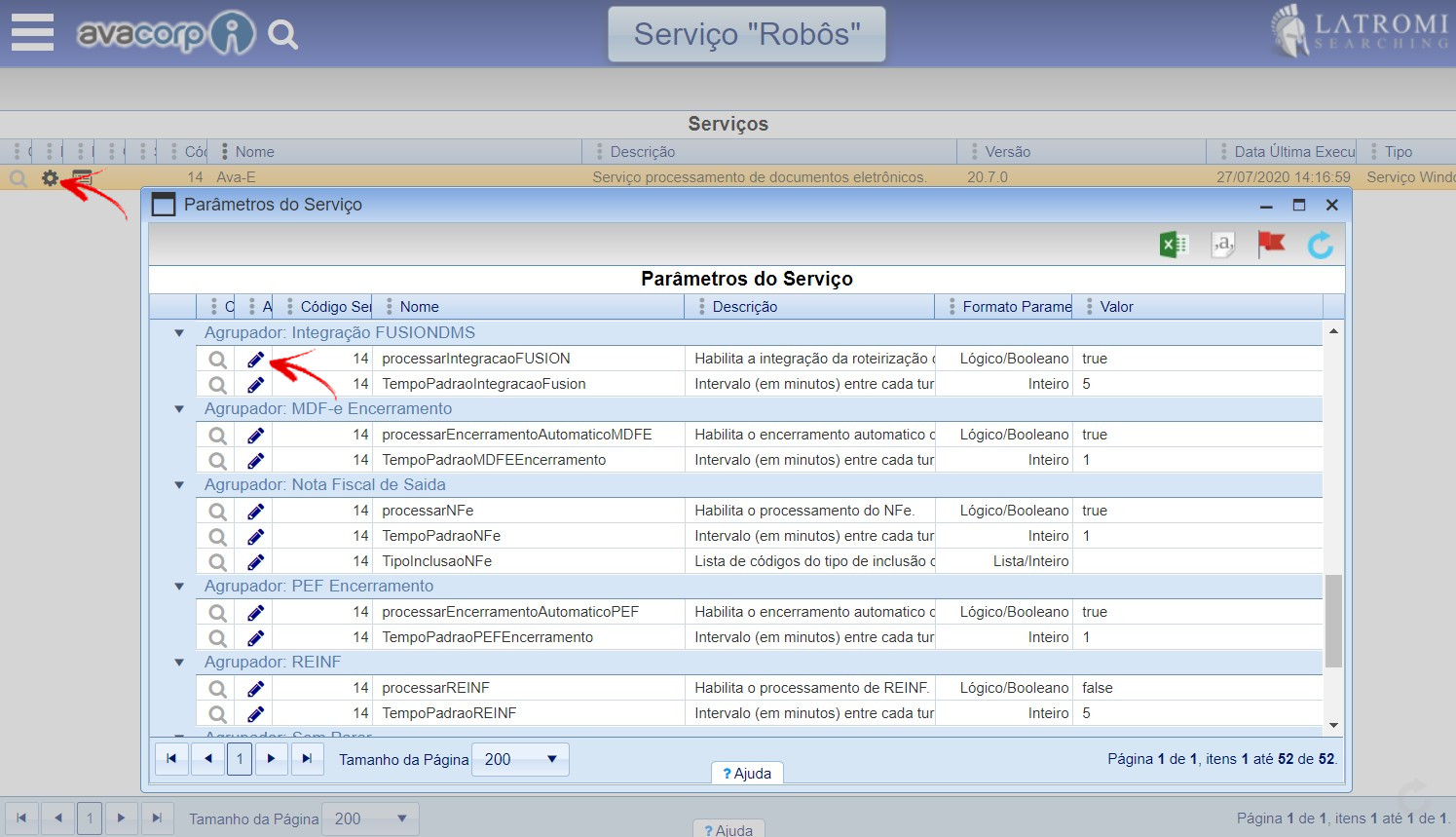
2. Acesse o Avacorp I em: Cadastros › Estrutura Holding › Manutenção de Empresa.
2.1 Ao acessar pressione o botão Configurações.
2.2 Na aba “Integrações” sub aba “5 – Fusion“, configure os dado de integração conforme fornecido pela Fusion.
- URL WebService: Este campo é preenchido automaticamente com a URL de integração fornecida pela Fusion.
- Usuário: Informe o usuário de integração fornecido pela Fusion.
- Senha: Informe a senha de integração fornecida pela Fusion.
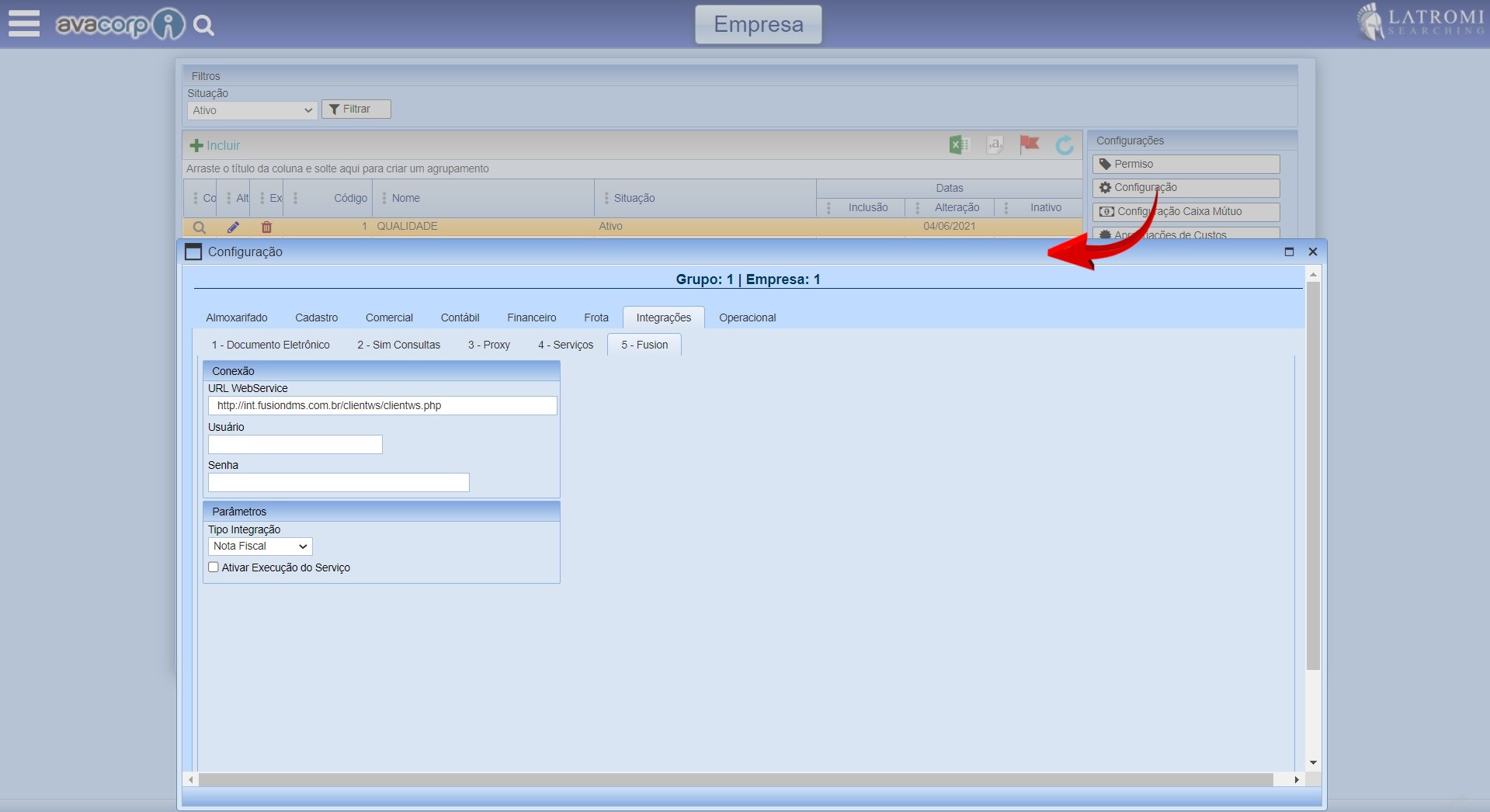
Para realizar a roteirização no sistema Fusion, será necessário os mesmos cadastros de motorista e veículo que estão no sistema Avacorp I. Portanto disponibilizamos a integração destes cadastros.
3.Acesse o Avacorp I em: Cadastros › Motorista › Manutenção de Motorista.
3.1 Selecione o cadastro do motorista e pressione a opção Transmitir Cadastros FUSION.
3.2 Será exibido uma mensagem indicando a situação da integração do cadastro.
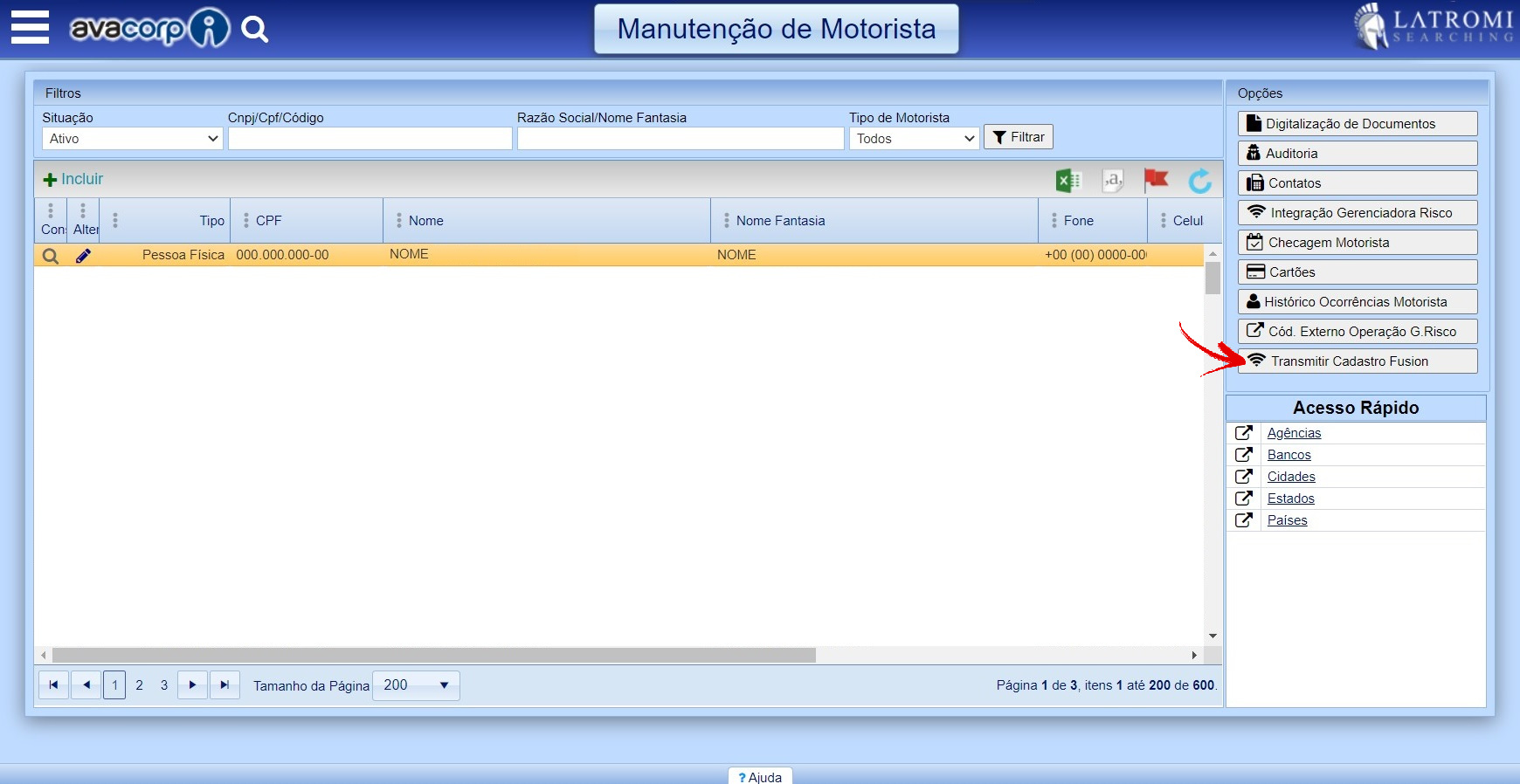
4. Acesse o Avacorp I em: Cadastros › Veículo › Manutenção de Veículos.
4.1 Selecione o cadastro do veículo e pressione a opção Transmitir Cadastros FUSION.
4.2 Será exibido uma mensagem indicando a situação da integração do cadastro.
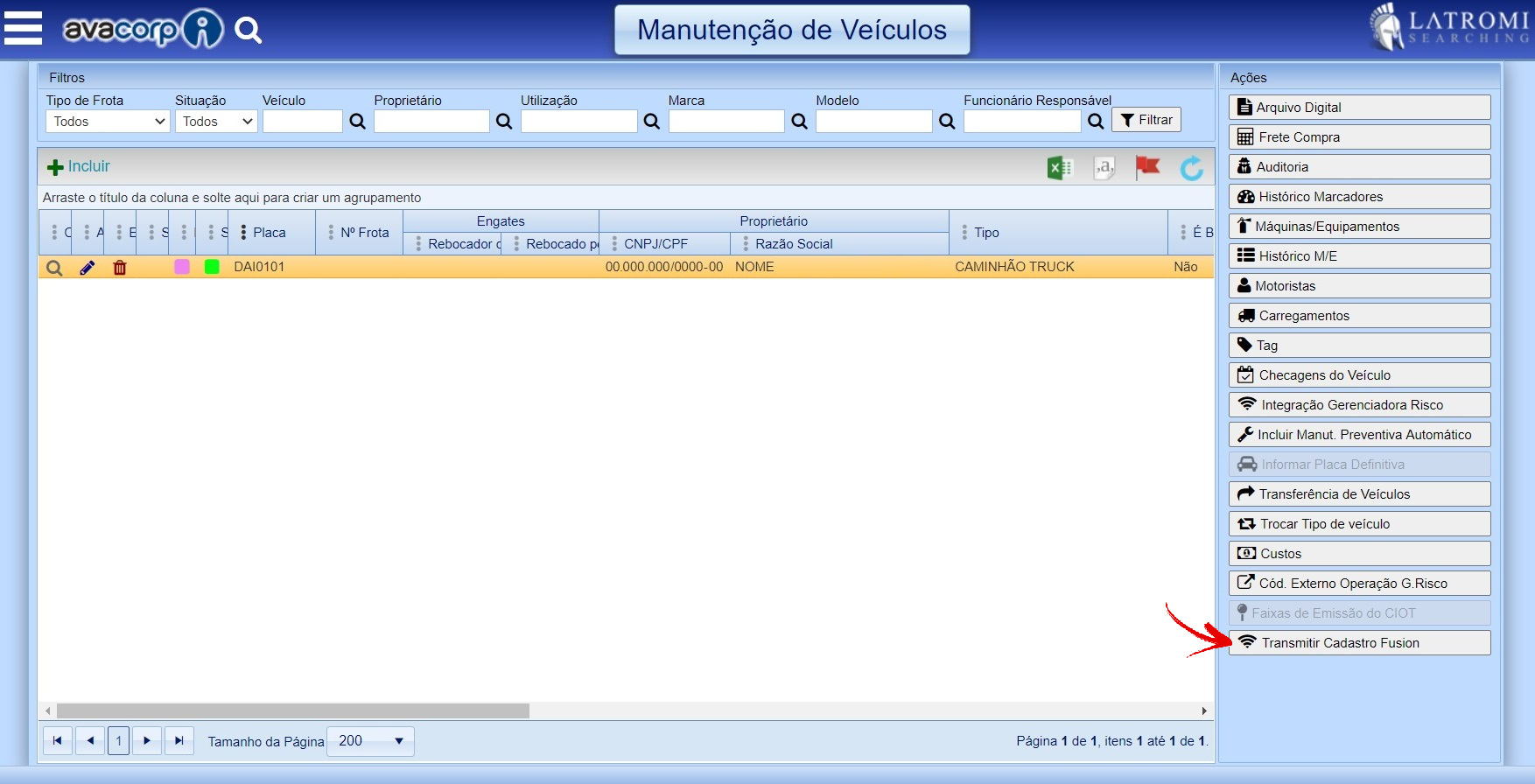
5. Acesse o Avacorp I em: Operacional › Robôs › Integração de Entregas – FUSION.
5.1 Ao acessar a tela serão apresentado os Conhecimentos conforme a configuração do filtro, localizado na barra superior da tela.
5.2 Marque os Conhecimento conforme o necessário e pressione a ação Agendar Itens Marcados.
O passo 5.2 não é obrigatório, caso não seja necessário realizar um agendamento pule para o passo 5.3.
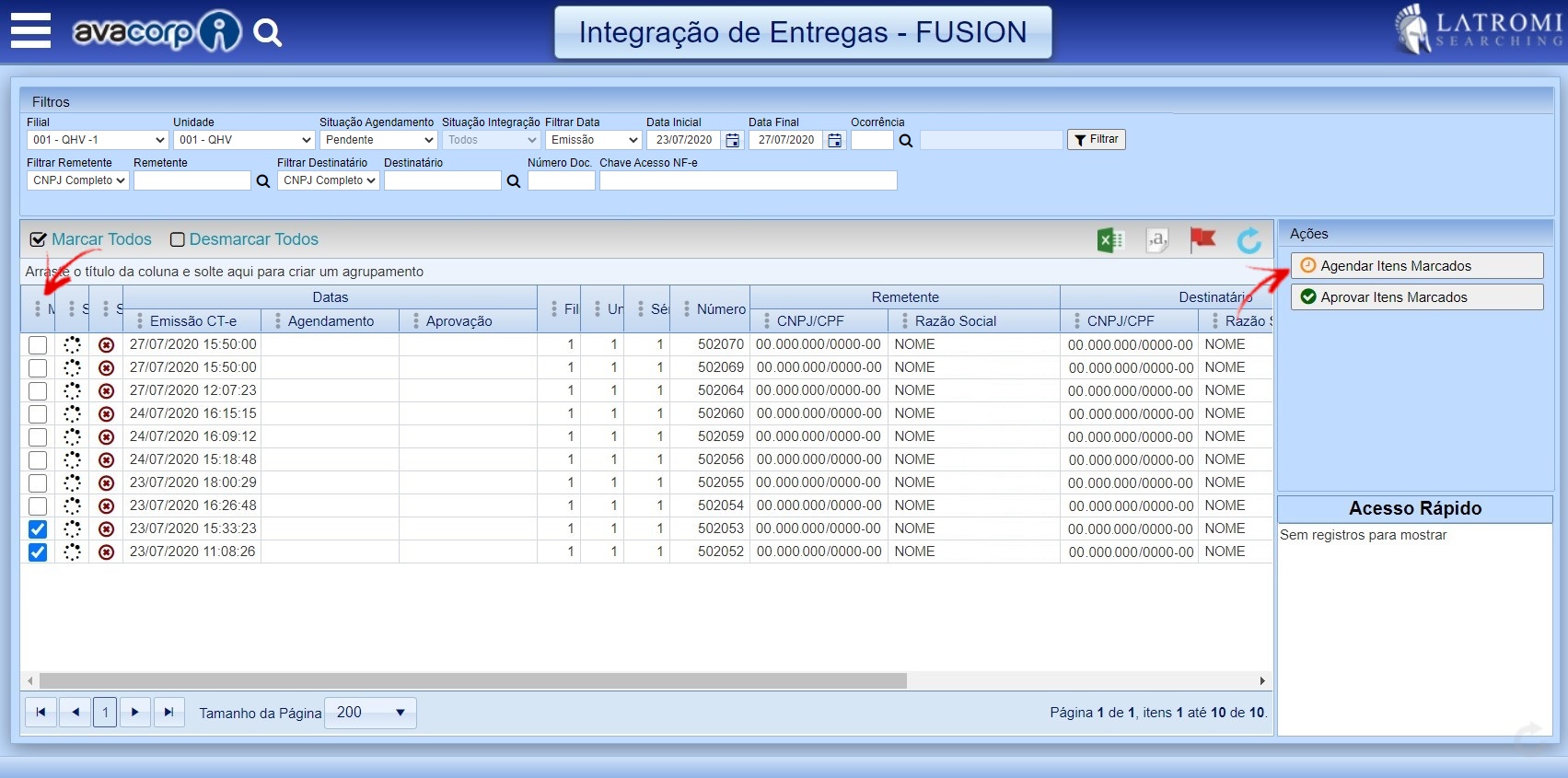
5.2.1 Será exibida a tela para informar a data de agendamento, logo após o preenchimento da data, pressione o botão Confirmar.
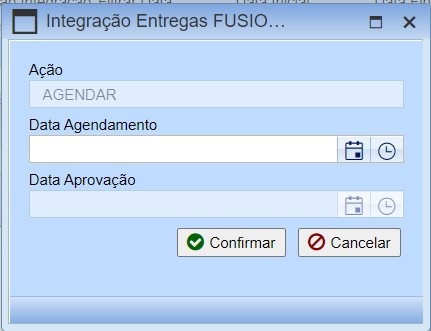
5.3 Para que seja enviadas as entregas ao sistema Fusion, será necessário realizar a aprovação destas entregas. Marque os Conhecimentos e pressione a ação Aprovar Itens Marcados. Caso os Conhecimentos possuírem agendamento será necessário alterar o filtro para acha-los.

5.3.1 Será exibida a tela de aprovação, apenas pressione o botão Confirmar.
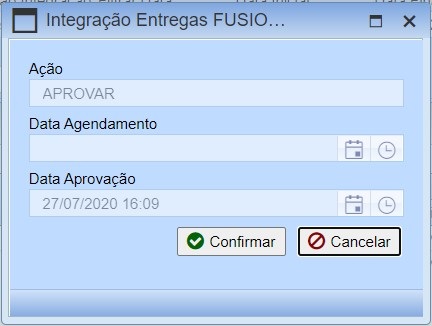
5.4 Após a aprovação os Conhecimentos receberão um semáforo verde(Aprovado) na coluna “Situação Agendamento” e na coluna “Situação Integração” será possível visualizar o andamento da integração. Caso ocorra algum problema, o botão Transmitir será habilitado para que seja possível tentar novamente realizar a integração da entrega.
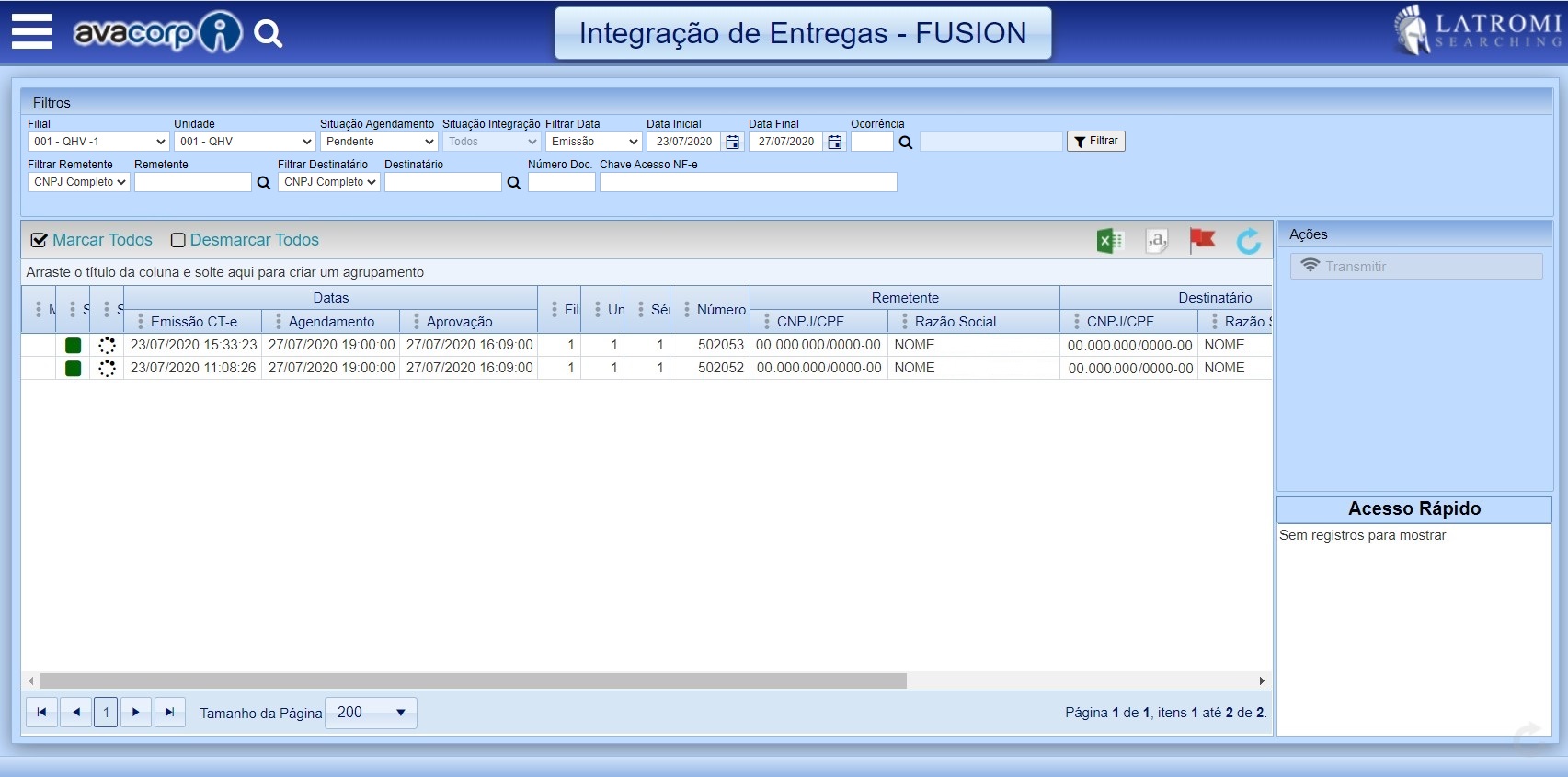
6. Acesse o Avacorp I em: Operacional › Programações de Embarque › Programação de Embarque Distribuição.
6.1 Realize a inclusão de uma Programação de Embarque Distribuição conforme o de costume. Na aba “3 – Composição” pressione o botão Selecionar Carga Fusion.
6.2 Ao ser apresentada a tela, pressione a ação Buscar Cargas Fusion, para buscar as entregas roteirizadas do sistema Fusion para o sistema Avacorp I.
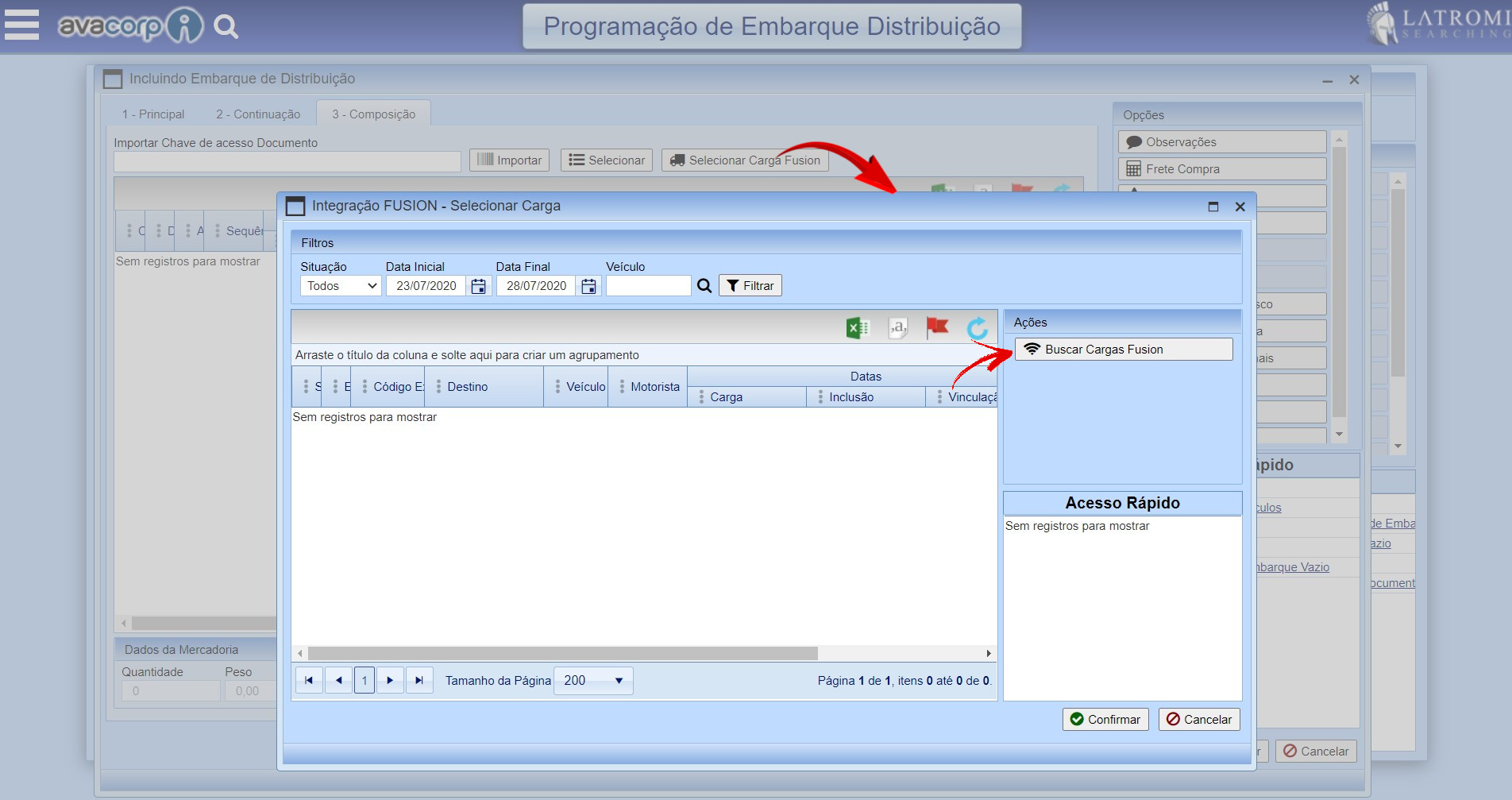
6.3 Selecione um registro e pressione o botão Confirmar para vincular na composição da Programação de Embarque. Para verificar quais documentos compõem o registro selecionado pressione o botão ![]() (coluna Entregas) .
(coluna Entregas) .


